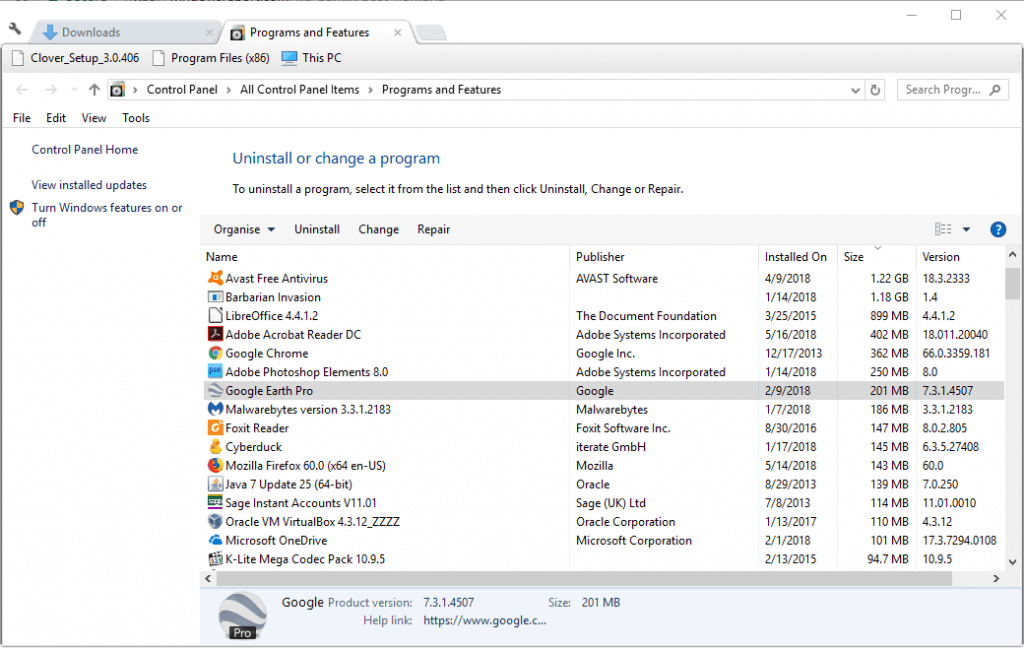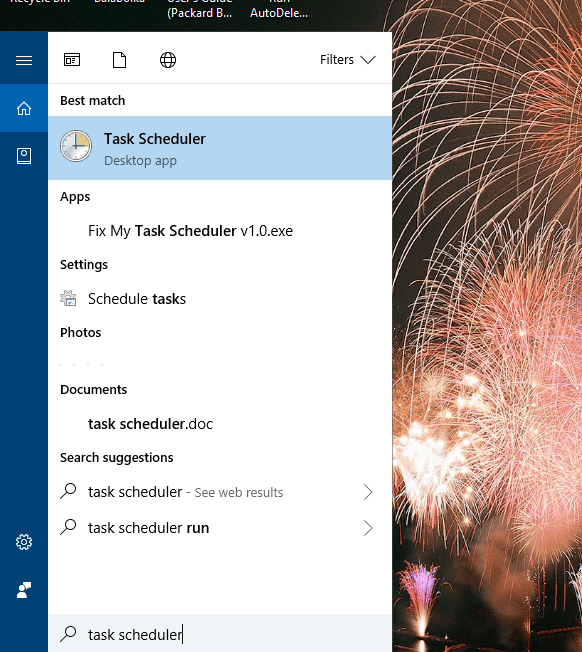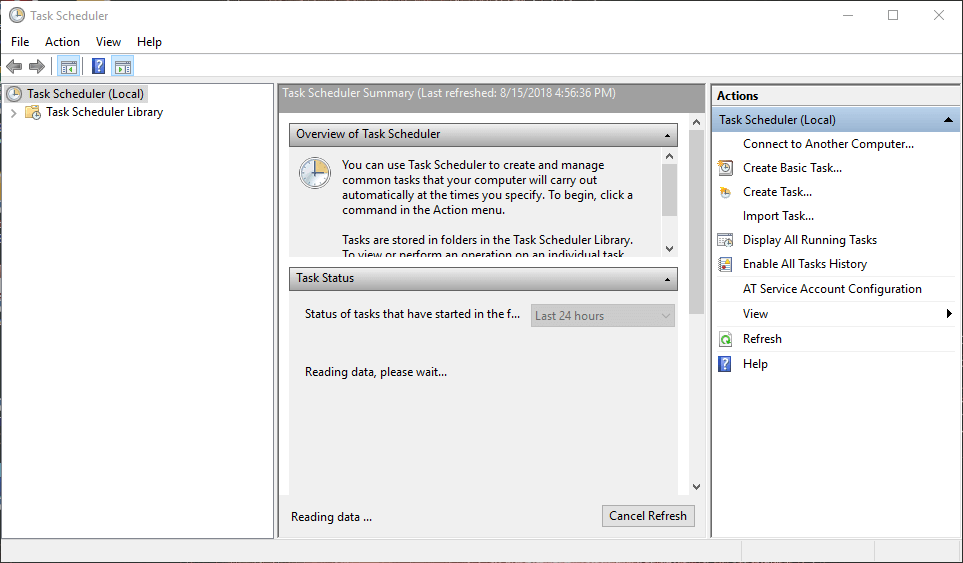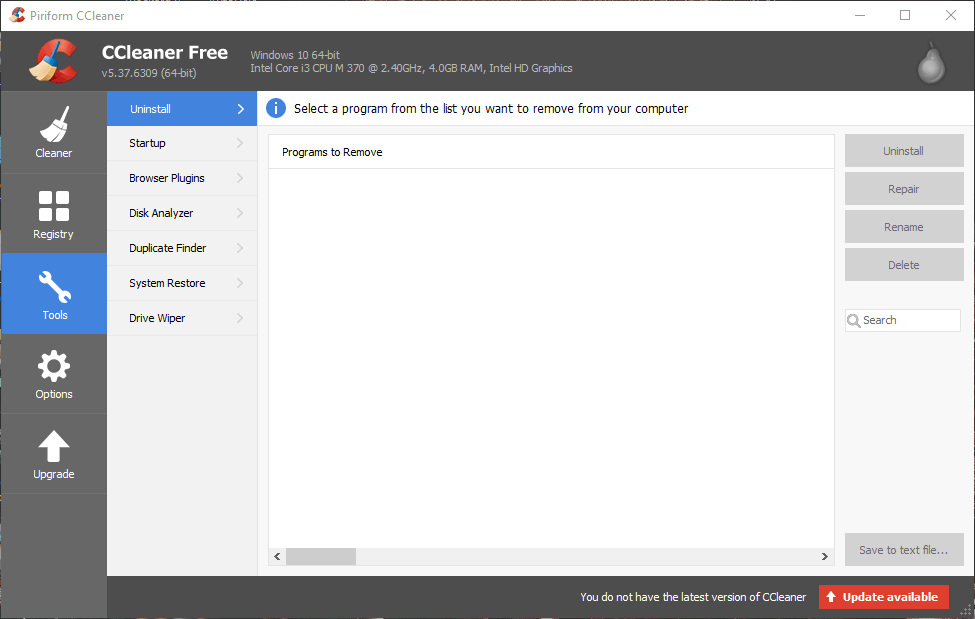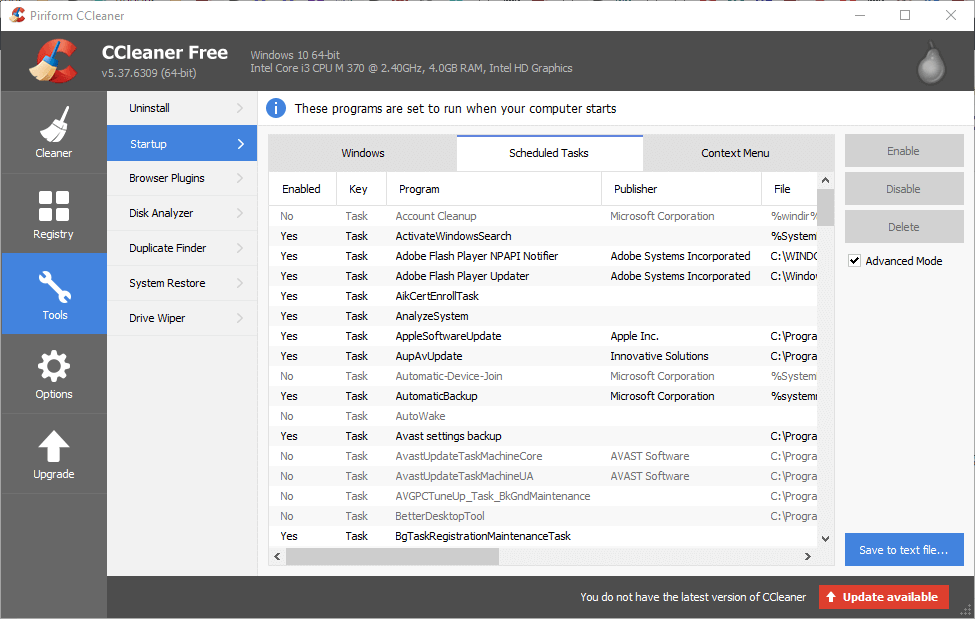Як видалити помічник з оновлення Windows 10
Щоб виправити різні проблеми з ПК, ми рекомендуємо DriverFix: це програмне забезпечення буде підтримувати ваші драйвери та працювати, тим самим захищаючи вас від поширених помилок комп’ютера та відмови обладнання. Перевірте всі свої драйвери зараз у 3 простих кроки:
- Завантажте DriverFix (перевірений файл для завантаження).
- Клацніть «Почати сканування», щоб знайти всі проблемні драйвери.
- Клацніть «Оновити драйвери», щоб отримати нові версії та уникнути несправностей системи.
-
DriverFix цього місяця завантажили 501 404 читачі.
-
- *
Як назавжди вимкнути помічника для оновлення Windows 10
Помічник поновлення Windows 10 дозволяє користувачам оновити Windows 10 до останнього випуску. Таким чином, ви можете оновити Windows до останньої версії за допомогою цієї утиліти, не чекаючи автоматичного оновлення.
Однак Асистент оновлення навряд чи важливий, оскільки оновлення з часом розгортаються до вас без нього.
Ви можете видалити Win 10 Update Assistant так само, як і більшість програм. Однак деякі користувачі виявили, що Асистент оновлення має звичку автоматично перевстановлювати.
Таким чином, вам також може знадобитися вимкнути деякі заплановані завдання для Асистента оновлення після його видалення.
Яка остання версія Windows 10? Дізнайтеся з нашої постійно оновлюваної статті!
Як назавжди видалити помічника з оновлення Windows 10
Видаліть помічник з оновлення Windows 10
- Щоб видалити помічник з оновлення Windows 10, клацніть правою кнопкою миші кнопку Пуск і виберіть Запустити.
- Введіть ‘appwiz.cpl’ у текстовому полі Виконати та натисніть кнопку OK.
-
Виберіть Windows 10 Update Assistant у списку програмного забезпечення.
-
Клацніть на опцію Видалити.
-
Потім натисніть Так для подальшого підтвердження.
-
Далі натисніть кнопку панелі завдань Провідника файлів.
-
Виберіть папку Windows10Upgrade на диску C:.
-
Натисніть кнопку Видалити.
-
Перезавантажте робочий стіл або ноутбук.
-
- *
Вимкніть заплановані завдання Помічника з оновлення
Після видалення Windows 10 Update Assistant, можливо, вам також доведеться вимкнути заплановані завдання UpdateAssistant, UpdateAssistanceCalenderRun та UpdateAssistantWakeupRun.
Для цього відкрийте програму Cortana.
- Введіть «Планувальник завдань» в Cortana вікні пошуку «s.
- Потім виберіть, щоб відкрити вікно Планувальника завдань, яке показано безпосередньо нижче.
- Двічі клацніть Планувальник завдань > Microsoft > Windows > UpdateOrchestrator ліворуч у вікні Планувальника завдань.
- Вимкніть заплановані завдання UpdateAssistanceCalenderRun, UpdateAssistant та UpdateAssistantWakeupRun, вибравши їх і клацнувши на опціях Вимкнути.
- Щоб перевірити, чи є інші заплановані завдання оновлення, які можуть переінсталювати Асистент оновлення, додайте безкоштовну програму CCleaner до Windows, натиснувши Завантажити на цій сторінці. Потім ви можете відкрити майстер налаштування CCleaner, щоб встановити його.
- Відкрийте CCleaner і натисніть Інструменти.
- Клацніть Запуск, щоб відкрити список програмного забезпечення для запуску.
- Потім перейдіть на вкладку Заплановані завдання, показану безпосередньо нижче.
- Виберіть параметр Розширений режим.
- Вимкніть перелічені там заплановані завдання оновлення Windows 10 або Windows Update. Ви можете вимкнути заплановане завдання, вибравши його в CCleaner і натиснувши кнопку Вимкнути.
Ось як ви можете як видалити помічник з оновлення Windows 10, так і вимкнути заплановані завдання, які згодом можуть його оживити. Ви також можете більш ретельно видалити Асистент оновлення за допомогою сторонніх деінсталяторів.
Перегляньте цю публікацію, щоб отримати додаткові відомості про програмне забезпечення для видалення сторонніх виробників.
Пов’язані історії для перевірки:
- Як заблокувати оновлення драйверів Windows за допомогою wushowhide.diagcab у Windows 10
- Як заблокувати автоматичне оновлення в Windows 10
- Повне виправлення: Ваш ПК перезавантажиться кілька разів під час оновлень